Webpack – Wie erstelle ich ein JavaScript Bundle?
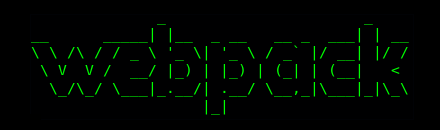
Bei der Entwicklung von Webapplikationen kommt in der Regel JavaScript zum Einsatz. Dazu gehört dann der ganze Kosmos mit JavaScript-Framework, CSS-Framework, Transpiler und vielem mehr und schnell raucht einem der Kopf, weil man gar nicht mehr versteht, wie das alles überhaupt funktioniert und zusammen spielt. Obendrauf will man den Programmcode, dann noch einfach ausliefern ohne jedesmal die HTML-Seite zu bearbeiten aber trotzdem nicht den Komfort von einer debuggbaren Applikation verlieren. An dieser Stelle kommt Webpack zum Einsatz. Webpack hilft einem Programmcode in einem Bundle zu bündeln und ermöglicht es durch seine etlichen Plugins JavaScript-Framework, CSS-Framework und Transpiler einzubinden und somit ein einfaches entwickeln und einfaches debuggen zu ermöglichen, sowie ein einfaches ausliefern eine JavaScript Webapplikation.
Ich habe mir dazu hauptsächlich den Guide von Webpack angeschaut und das ganze auf eine Backbone.js-Applikation losgelassen. Im folgenden will ich euch erläutern, wie ihr am einfachsten Webpack konfiguriert. Als erstes legen wir uns einen Ordner an, indem wir unsere Applikation erstellen möchten, sowie notwendige Unterordner.
mkdir lookslikematrix
mkdir lookslikematrix/dist
mkdir lookslikematrix/src
mkdir lookslikematrix/src/views
Nun installieren wir noch nodejs, wo ihr hier, die Installationsanweisungen findet. Unter Debian sind es folgenden Befehle. Die Installation von nodejs bringt automatisch das Tool npm mit, womit ihr dann die Pakete wie Webpack und Backbone.js installieren könnt.
curl -sL https://deb.nodesource.com/setup_14.x | bash -
apt-get install -y nodejs
Danach initialisieren wir eine nodejs-Projekt mit npm init. Nach Eingabe des Befehls kann man alle Fragen mit Enter bestätigen und schließlich mit Y die Initialisierung abschließen. Dann können alle Abhängigkeiten installiert werden.
npm install webpack webpack-cli webpack-dev-server --save-dev
npm install backbone backbone.localstorage jquery --save
Jetzt starten wir die Konfiguration von Webpack. Da wir während der Entwicklung möchten, dass die Webapplikation automatisch aktualisiert wird, wenn Programmcode geschrieben wird, verwende wir den installierten webpack-dev-server und füge der JSON-Konfiguration in package.json unter script “start”: “webpack server” hinzu, damit es wie folgt aussieht.
"scripts": {
"test": "echo \"Error: no test specified\" && exit 1",
"start": "webpack serve"
}
Anschließend erstellen wir noch eine Datei webpack.config.js mit folgendem Inhalt, die die Konfiguration für Webpack definiert. Also, dass wir im Entwicklungsmodus sind, das der Einstiegunspunkt unsere Applikation ./src/app.js ist, das unser Applikation unter der Datei bundle.js gebündelt wird und das unser webpack-dev-server, den Inhalt des dist-Verzeichnis betrachten soll.
const path = require('path');
module.exports = {
mode: 'development',
entry: './src/app.js',
devServer: {
contentBase: './dist',
},
output: {
filename: 'bundle.js',
path: path.resolve(__dirname, 'dist'),
},
};
Wenn ihr jetzt npm run start ausführt, werdet ihr feststellen, dass ihr einen Fehler bekommt, da die Datei ./src/app.js nicht existiert. Also erstellen wir diese und werden dann sehen, dass Webpack uns mit den Worten Compiled successfully erfreut. Jetzt liegt es eigentlich nur noch daran die Backbone.js-Applikation zu erstellen. Dazu erstellen wir zunächst eine index.html-Datei im dist-Verzeichnis mit folgendem Inhalt. Danach könnt ihr unter http://localhost:8080 einen Browser öffnen und die Entstehung eurer Applikation betrachten. In der index.html-Datei findet ihr auch die bundle.js-Datei aus der Webpack-Konfiguration wieder, die Webpack generiert.
<!DOCTYPE html>
<html>
<head>
<meta charset="utf-8" />
<title>Lookslikematrix</title>
</head>
<body>
<section class="app">
<section class="main">
</section>
</section>
<script src="bundle.js"></script>
</body>
</html>
Als nächstes wollen wir die app.js-Datei mit Leben füllen und kopieren folgenden Programmblock hinein.
import $ from 'jquery';
import AppView from './views/app-view';
$(() => {
new AppView().render();
})
Und damit wir jetzt auch auch mal Inhalte auf unsere Seite angezeigt bekommen, erstellen wir die in der app.js-Datei referenzierte AppView in der Datei app-view.js.
import { View } from 'backbone';
export default View.extend({
el: '.app',
initialize: function() {
this.$main = this.$('.main');
},
render: function() {
this.$main.html('<p>Lookslikematrix is awesome!</p>');
},
addOne: function (item) {
console.log(item);
},
})
An dieser Stelle könnt ihr jetzt eure Backbone.js-Applikation weiter aufsetzen und Models, Collections und Views anlegen, wie ihr Lust habt und Webpack wird alles in die bundle.js packen und ihr könnt einfach entwickeln. Ich hoffe ich konnte euch ein bisschen helfen und freue mich immer über Anregungen und Fragen über Mail. Für ein umfangreicheres Verständnis von Webpack, kann ich noch die offizielle Dokumentation hier empfehlen. Wenn ihr mich unterstützen wollt, könnt ihr mir gerne einen Kaffee kaufen.